WINDOWS2003 IIS安装配置汇总解决方案
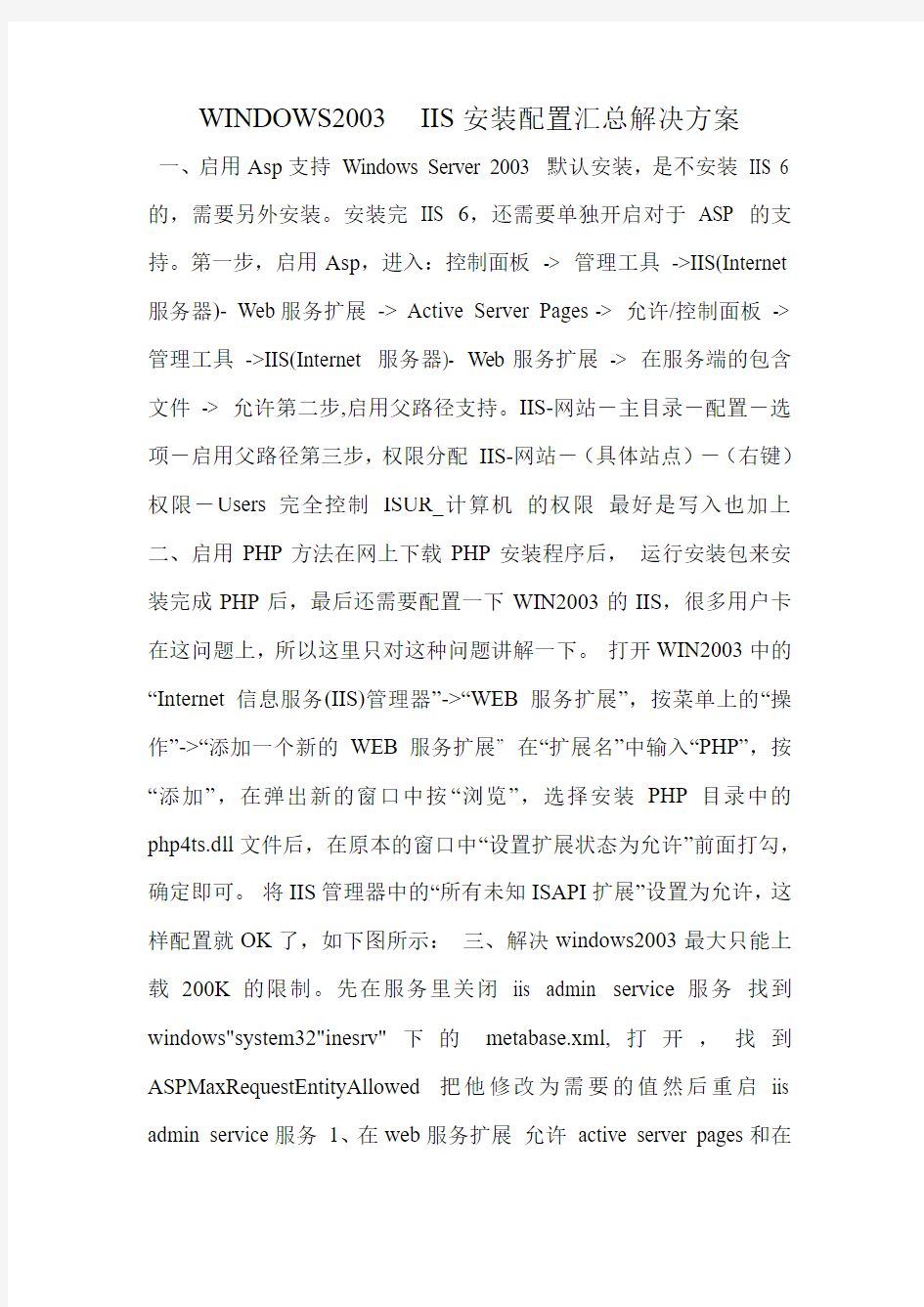
- 1、下载文档前请自行甄别文档内容的完整性,平台不提供额外的编辑、内容补充、找答案等附加服务。
- 2、"仅部分预览"的文档,不可在线预览部分如存在完整性等问题,可反馈申请退款(可完整预览的文档不适用该条件!)。
- 3、如文档侵犯您的权益,请联系客服反馈,我们会尽快为您处理(人工客服工作时间:9:00-18:30)。
WINDOWS2003 IIS安装配置汇总解决方案
一、启用Asp支持Windows Server 2003 默认安装,是不安装IIS 6 的,需要另外安装。安装完IIS 6,还需要单独开启对于ASP 的支持。第一步,启用Asp,进入:控制面板-> 管理工具->IIS(Internet 服务器)- Web服务扩展-> Active Server Pages -> 允许/控制面板-> 管理工具->IIS(Internet 服务器)- Web服务扩展-> 在服务端的包含文件-> 允许第二步,启用父路径支持。IIS-网站-主目录-配置-选项-启用父路径第三步,权限分配IIS-网站-(具体站点)-(右键)权限-Users完全控制ISUR_计算机的权限最好是写入也加上二、启用PHP方法在网上下载PHP安装程序后,运行安装包来安装完成PHP后,最后还需要配置一下WIN2003的IIS,很多用户卡在这问题上,所以这里只对这种问题讲解一下。打开WIN2003中的“Internet信息服务(IIS)管理器”->“WEB服务扩展”,按菜单上的“操作”->“添加一个新的WEB服务扩展” 在“扩展名”中输入“PHP”,按“添加”,在弹出新的窗口中按“浏览”,选择安装PHP目录中的php4ts.dll文件后,在原本的窗口中“设置扩展状态为允许”前面打勾,确定即可。将IIS管理器中的“所有未知ISAPI扩展”设置为允许,这样配置就OK了,如下图所示:三、解决windows2003最大只能上载200K的限制。先在服务里关闭iis admin service服务找到windows"system32"inesrv"下的metabase.xml,打开,找到ASPMaxRequestEntityAllowed 把他修改为需要的值然后重启iis admin service服务1、在web服务扩展允许active server pages和在
服务器端的包含文件2、修改各站点的属性主目录-配置-选项-启用父路径3、使之可以上传大于200k的文件(修改成您要的大小就可以了,如在后面补两个0,就允许20m 了)c:"WINDOWS"system32"inetsrv"MetaBase.xml (企业版的windows2003在第592行,默认为AspMaxRequestEntityAllowed="204800" 即200K将其加两个0,即改为,现在最大就可以上载20M了。AspMaxRequestEntityAllowed="20480000". 4.IIS不能下载文件的问题的解决办法是把进入网站的属性。查看主目录里面的执行权限,设置成纯脚即可。四、对于服务器拒绝访问的故障,或者是读去数据库时候的故障(重新安装了IIS也不行的朋友应该知道了)1。和上面所说一样开启来宾的访问权限2。c:"windows"temp" 此目录不能删除,且需要everyone的写入权限,这个是我找了几个月还咨询了很多朋友都没有解决,后在自己才发现的!3。对于你C盘下面跟目录下的目录C:"Documents and Settings"NetworkService"Local Settings"Temp 和C:"Documents and Settings"LocalService"Local Settings"Temp有写的权限。4。打开数据库的路径找到你扩展名字为LDB的文件删除。问题一:未启用父路径症状举例:QUOTE: Server.MapPath() 错误'ASP 0175 : 80004005' 不允许的Path 字符/0709/dqyllhsub/news/OpenDatabase.asp,行 4 在MapPath 的Path 参数中不允许字符'..'。原因分析:许多Web页面里要用到诸如../格式的语句(即回到上一层的页面,也就是父路径),而IIS6.0出于安
全考虑,这一选项默认是关闭的。解决方法:在IIS中属性->主目录->配置->选项中,把“启用父路径”前面打上勾,确认刷新。问题二:ASP的Web扩展配置不当(同样适用于、CGI)症状举例:QUOTE: HTTP 错误404 - 文件或目录未找到。原因分析:在IIS6.0中新增了web程序扩展这一选项,你可以在其中对ASP、、CGI、IDC等程序进行允许或禁止。默认情况下ASP等程序是禁止的。解决方法:在IIS中的Web服务扩展中选中Active Server Pages,点击“允许”。问题三:身份认证配置不当症状举例:QUOTE: HTTP 错误401.2 - 未经授权:访问由于服务器配置被拒绝。原因分析:IIS 支持以下几种Web 身份验证方法:a) 匿名身份验证IIS创建IUSR、计算机名称、帐户(其中计算机名称是正在运行IIS 的服务器的名称),用来在匿名用户请求Web内容时对他们进行身份验证。此帐户授予用户本地登录权限。你可以将匿名用户访问重置为使用任何有效的Windows 帐户。b) 基本身份验证使用基本身份验证可限制对NTFS格式Web服务器上的文件的访问。使用基本身份验证,用户必须输入凭据,而且访问是基于用户ID 的。用户ID和密码都以明文形式在网络间进行发送。c) Windows 集成身份验证Windows 集成身份验证比基本身份验证安全,而且在用户具有Windows 域帐户的内部网环境中能很好地发挥作用。在集成的Windows身份验证中,浏览器尝试使用当前用户在域登录过程中使用的凭据,如果尝试失败,就会提示该用户输入用户名和密码。如果你使用集成的Windows 身份验证,则用户的密码将不传送到服务器。如果该用户作为域用户
登录到本地计算机,则他在访问此域中的网络计算机时不必再次进行身份验证。d) 摘要身份验证摘要身份验证克服了基本身份验证的许多缺点。在使用摘要身份验证时,密码不是以明文形式发送的。另外,你可以通过代理服务器使用摘要身份验证。摘要身份验证使用一种挑战/响应机制(集成Windows 身份验证使用的机制),其中的密码是以加密形式发送的。e) your-ip-was-logged-hotmail-scams-are-not-allowed-here 身份验证Microsoft your-ip-was-logged-hotmail-scams-are-not-allowed-here 是一项用户身份验证服务,它允许单一签入安全性,可使用户在访问启用了your-ip-was-logged-hotmail-scams-are-not-allowed-here 的Web 站点和服务时更加安全。启用了your-ip-was-logged-hotmail-scams-are-not-allowed-here 的站点会依靠your-ip-was-logged-hotmail-scams-are-not-allowed-here 中央服务器来对用户进行身份验证。但是,该中心服务器不会授权或拒绝特定用户访问各个启用了your-ip-was-logged-hotmail-scams-are-not-allowed-here 的站点。解决方法:根据需要配置不同的身份认证(一般为匿名身份认证,这是大多数站点使用的认证方法)。认证选项在IIS的属性->安全性->身份验证和访问控制下配置。问题4:IP限制配置不当症状举例:QUOTE: HTTP 错误403.6 - 禁止访问:客户端的IP 地址被拒绝。原因分析:IIS提供了IP限制的机制,你可以通过配置来限制某些IP不能访问站点,或者限制仅仅只有某些IP可以访问站点,而如果客户端在被
